reklama
 Když počítače fungují dobře, věci jsou v pohodě. Každá součást vašeho počítače prostě... funguje.
Když počítače fungují dobře, věci jsou v pohodě. Každá součást vašeho počítače prostě... funguje.
Ale když dostanete jedno z těch ošklivých malých stahování - jeden z těch malých skriptů nebo aplikací, které se kopají hluboko do srdce vašeho počítače - může to být nervózní.
Náhle klávesnice nefunguje správně. Váš procesor začne haywire, když vůbec nic neděláte. Vaše myš se začne vyklápět pokaždé, když otevřete konkrétní prohlížeč.
Pokud jste se někdy obtěžovali s takovým malwarem nebo virovým softwarem, pak víte, o čem mluvím. Tyto malé aplikace se někdy spojí s vnitřním fungováním počítače, když to nejméně očekáváte.
I když všichni důvěřujeme antivirovému softwaru a antivirovým programům jako IOBit Optimalizujte, sterilizujte a harmonizujte svůj systém pomocí ioBit Advanced System Care [Windows]Po zkušebním běhu systému ioBit Advanced System Care mohu s jistotou říci, že je to skvělé bezplatné řešení pro - opravdu - mnoho vašich problémů s Windows. Aplikace vynakládá důkladné úsilí na ... Přečtěte si více
nebo MalwareBytes Zastavte a odstraňte spyware pomocí malwarebytů pro WindowsNemusí to být tak nabité funkcemi jako Spybot Search and Destroy, které má směšný počet nástrojů, ale je to velmi lehká alternativa s dobrým pokrytím spywarem. Přečtěte si více Abychom identifikovali ty ošklivé varmints, je pravda, že někdy trhliny projdou.Naštěstí existuje nový nástroj, pomocí kterého můžete ručně procházet a vyčistit tyto zlé procesy.
Zavřete dveře Malware
Sečteno a podtrženo, je to, že jakýkoli malware je obvykle určen k spuštění v nějaké formě na vašem PC a nějakým způsobem přenáší informace do nebo z počítače přes internet.
Velmi jednoduchý nástroj s názvem Zavři dveře vám umožní prozkoumat procesy běžící na vašem počítači a analyzovat tyto procesy na úrovni, která obvykle vyžaduje profesionála. Důvodem je to, že nástroj CloseTheDoor dělá analýzu velmi jednoduchou a logickou a všechny nástroje, které potřebujete, umístíte na jedno místo.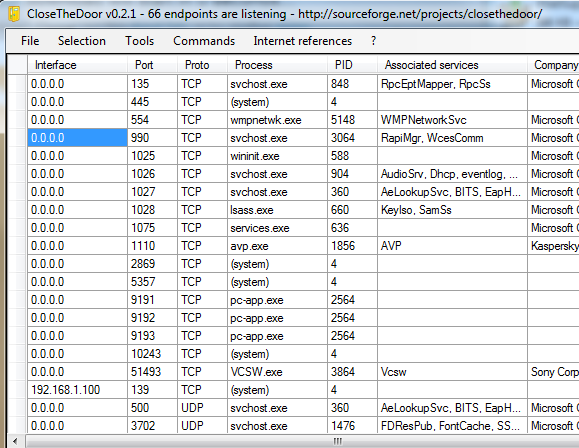
Při prvním spuštění programu provede základní funkci rychle a dobře. Uvidíte seznam všech „koncových bodů“ procesů, které poslouchají na jakémkoli portu v počítači. Podrobný seznam vám sdělí rozhraní IP (pokud existuje), port, komunikační protokol, ID procesu a jakékoli související služby.
I když to vše nemusí říct přesně, co je proces hned, informace jsou důležitý první krok k poznání, že ve vašem počítači běží něco, co nechcete běh.
Zejména hledejte procesy bez jakékoli přidružené společnosti nebo informací o popisu.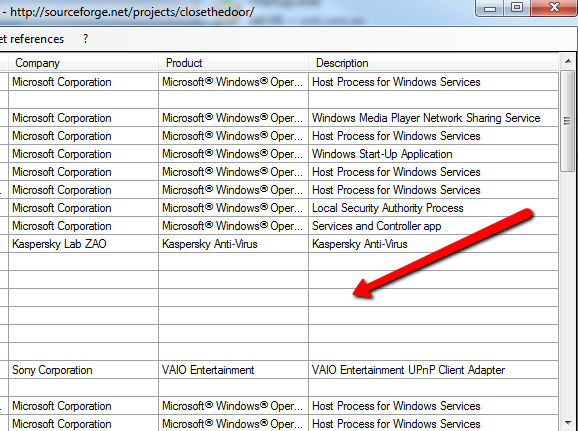
Jakmile si všimnete procesu, který vypadá dobře a chcete se dozvědět více, stačí kliknout na nabídku „Výběr“ a poté na „Vyhledat spustitelný soubor“.
Jak vidíte níže, sledováním skutečného spustitelného souboru budete často schopni identifikovat software, který proces zahájil. Například v tomto případě se Průzkumník Windows otevřel cestu pro PaperCut NG, což byl vzdělávací softwarový balíček, který jsem nedávno testoval.
Tento objev mi řekl, že probíhá proces, o kterém jsem nevěděl, a který spotřebovává vzácnou paměť. Odinstalace softwaru tento proces odstranila, uvolnila paměť a nakonec zlepšila výkon.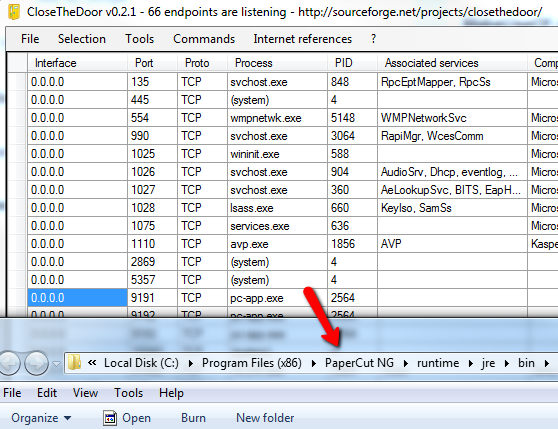
Pokud kliknete na „Soubor“ a poté na shrnutí, zobrazí se obecná zpráva se součty, kolik koncových bodů poslouchá na každé IP adrese rozhraní. Nemusíte se zabývat IP adresami stejně jako celkovým počtem procesů, které naslouchají na nějakém portu počítače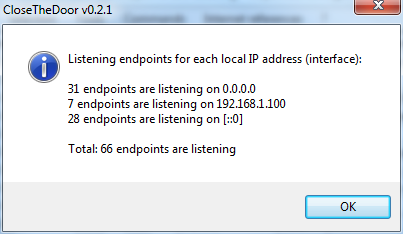
Tento software vám také poskytuje celou sadu zkratek a nástrojů, které můžete použít k řešení problémů s procesy, které prostě nelze považovat za platné. Někdy může nastat proces, který není malwarem, ale opravdu nechcete, aby byl spuštěn neustále. Může to být ze spouštěcí zkratky přidané do spouštěcí složky bez vašeho vědomí. Podobné věci si můžete prohlédnout pomocí obslužného programu Konfigurace systému v části „Nástroje“.

Zde si můžete prohlédnout spuštěné služby v počítači, a co je důležitější, můžete zobrazit a deaktivovat nebo povolit všechny aplikace, které jsou nastaveny na automatické spouštění při spuštění počítače. Tento konfigurační nástroj umisťuje všechny konfigurační nástroje systému Windows, které vám mohou pomoci s analýzou procesů, vše v jednom praktickém okně.

Dalším rychlým způsobem, jak analyzovat neznámý proces, je klepnutí pravým tlačítkem na službu na hlavním displeji a kliknutím na „Procesní služby“ zobrazíte služby, které jsou vykopány. pomocí tohoto procesu, nebo můžete použít kterýkoli z odkazů Google nebo Wikipedia v seznamu, abyste přesně prozkoumali, co tento proces může být a jaký konkrétní port se obvykle používá pro.
Pokud klepnutím zobrazíte služby, zobrazí se tabulka všech běžících služeb, které byly tímto procesem spuštěny. Můžete si vybrat kteroukoli z těchto služeb a v případě potřeby je zastavit. Ještě důležitější je, že některé z podrobných jmen pro tyto služby mohou také nabídnout určité vodítka, o čem záhadný proces je opravdu všechno.
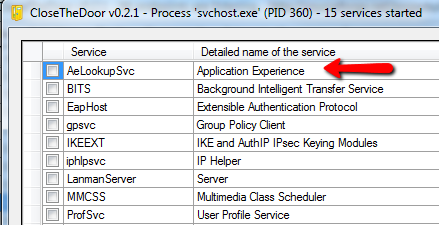
Abychom vám pomohli provést rozsáhlý výzkum procesů a služeb, které jsou na vašem počítači spuštěny, CloseTheDoor nabízí seznam online zdrojů v části „Internetové reference“. Kliknutím na kteroukoli z nich otevřete prohlížeč a zkontrolujte zdroje, jako je seznam čísel portů a jejich použití na adrese www.iana.org, seznam všech služeb systému Windows na adrese Wikimedia.org nebo jak nakonfigurovat bránu firewall na adrese Microsoft.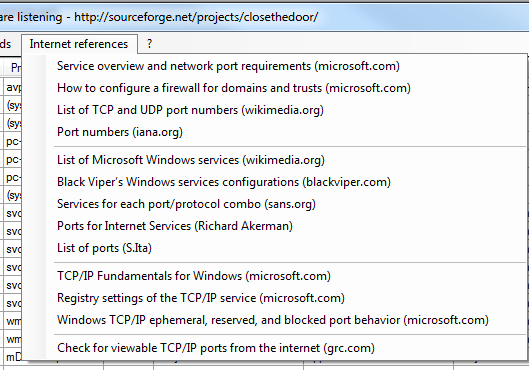
Sečteno a podtrženo, je to, že tam vždy bude nějaká nová škodlivá aplikace, která se do vašeho počítače nějak dostane - bez ohledu na to, jaké ochrany nebo blokády jste zavedli. Když začnou věci s výkonem a výkonem vašeho počítače směřovat na jih, zkoumání běžících procesů je vždy opravdu dobrý nápad a nástroj CloseTheDoor dělá tento proces jednoduchým a bezbolestným.
Vyzkoušejte tento nástroj a zjistěte, zda vám pomůže identifikovat věci běžící na vašem počítači, o kterých jste nevěděli. Podělte se o své zkušenosti se softwarem v sekci komentářů níže.
Obrázek Kredit: Shutterstock
Ryan má bakalářský titul z elektrotechniky. Pracoval 13 let v automatizační technice, 5 let v IT a nyní je Apps Engineer. Bývalý šéfredaktor MakeUseOf, vystoupil na národních konferencích o vizualizaci dat a vystupoval v národních televizích a rádiích.